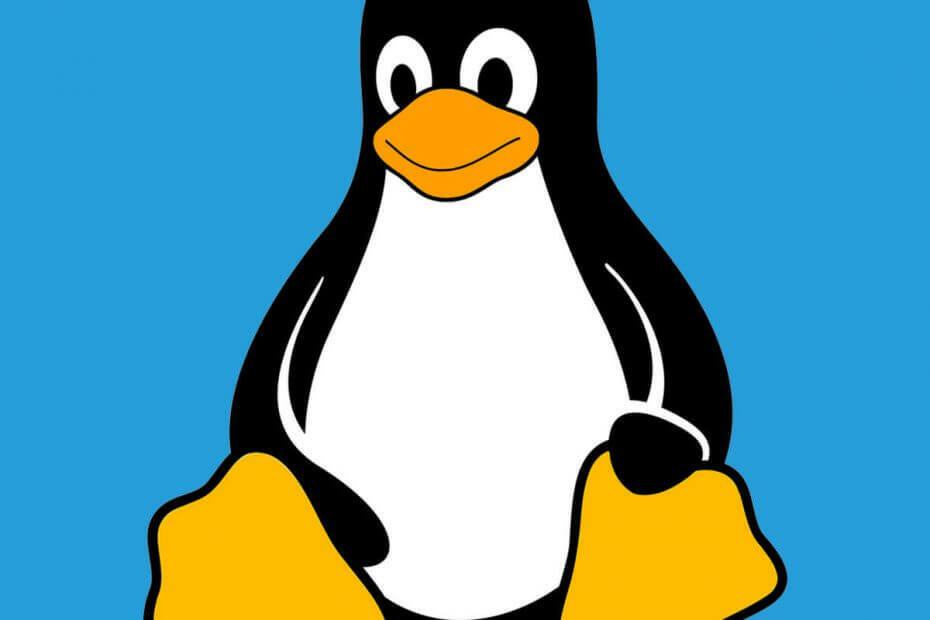- Windows 11은 이미 출시되었습니다. Windows 11과 Linux에 대해 자세히 살펴보는 동안 함께하세요.
- Windows 11은 사용하기 쉽지만 더 나은 보안을 제공하기 때문에 많은 사람들이 Linux를 선호합니다.
- Windows 11과 KDE 및 기타 데스크톱 환경을 비교하고 영감을 주는 선택을 하도록 도와드리겠습니다.

이 소프트웨어는 일반적인 컴퓨터 오류를 복구하고 파일 손실, 맬웨어, 하드웨어 오류로부터 사용자를 보호하고 최대 성능을 위해 PC를 최적화합니다. 이제 간단한 3단계로 PC 문제를 해결하고 바이러스를 제거하십시오.
- Restoro PC 수리 도구 다운로드 특허 기술(특허 가능 여기).
- 딸깍 하는 소리 스캔 시작 PC 문제를 일으킬 수 있는 Windows 문제를 찾습니다.
- 딸깍 하는 소리 모두 고쳐주세요 컴퓨터의 보안 및 성능에 영향을 미치는 문제를 해결하기 위해
- Restoro가 다운로드되었습니다. 0 이달의 독자.
Windows 11이 출시되었으며 전 세계 사용자들은 이 제품을 사용해 보고 어떻게 작동하는지 보고 싶어 합니다. 현재 윈도우 11 빌드 22000.65 몇 가지 새로운 기능을 사용해 볼 수 있는 Windows 참가자용으로 제공됩니다.
새 버전의 Windows는 제공할 것이 많지만 다른 운영 체제와 비교하면 어떻습니까? 우리는 이미 비교했습니다 윈도우 11 대 윈도우 10 이전 기사 중 하나에 있으므로 놓치지 마십시오.
오늘의 가이드에서는 Windows 11과 Linux를 비교하고 기능 및 보안 측면에서 어떤 데스크톱 운영 체제가 더 나은지 확인할 것입니다.
윈도우 11 대 리눅스
사용자 인터페이스
Windows 11은 중앙 집중식 작업 표시줄을 통해 새로운 사용자 인터페이스를 제공하지만 Linux 사용자 인터페이스는 사용 중인 배포판 및 데스크톱 환경에 따라 크게 다를 수 있습니다.
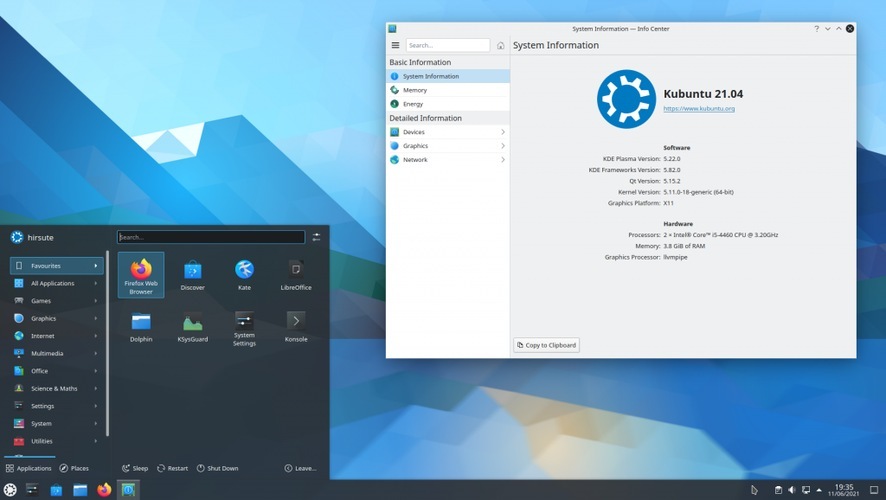
대부분의 Linux 배포판에는 둥근 모서리가 있으므로 Windows 11과 약간 비슷하지만 일반적으로 화면 왼쪽 하단에 메뉴가 있습니다.
시작 메뉴에 대해 말하자면 Windows 11 시작 메뉴는 간소화되었으며 고정된 응용 프로그램과 최근에 사용한 앱 및 파일만 제공되지 않습니다.
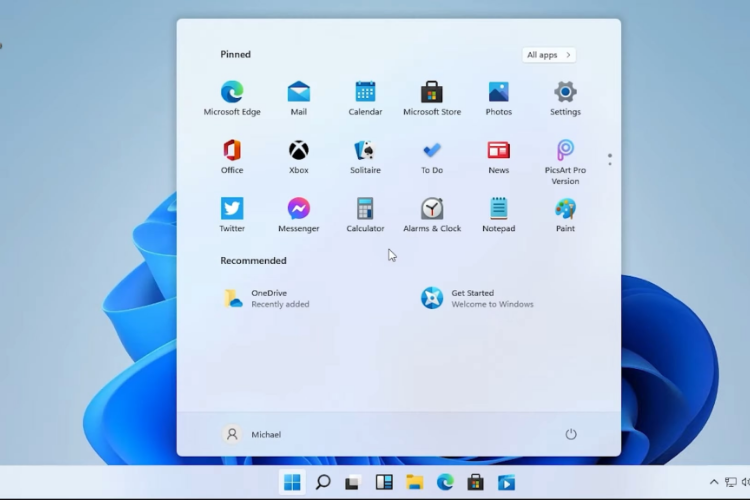
반면에 Linux 메뉴는 메뉴에서 대부분의 응용 프로그램에 액세스할 수 있기 때문에 약간 복잡할 수 있습니다. 이것은 유용하지만 일부 사용자에게는 다소 압도적으로 느껴질 수 있습니다.
일부 배포판에는 화면 왼쪽에 도크가 있고 일부 배포판에서는 Windows 11 작업 표시줄처럼 아래쪽에 도크를 중앙에 배치할 수 있습니다.
작업 표시줄에 대해 말하자면 Windows 11 작업 표시줄이 하단 위치에 잠겨 있습니다., 따라서 다른 버전의 Windows처럼 자유롭게 이동할 수 없습니다.
일반적인 모양은 모두 개인 취향에 달려 있지만 Xubuntu와 같은 일부 경량 배포판은 다른 배포판만큼 시각적으로 매력적이지 않을 수 있습니다.
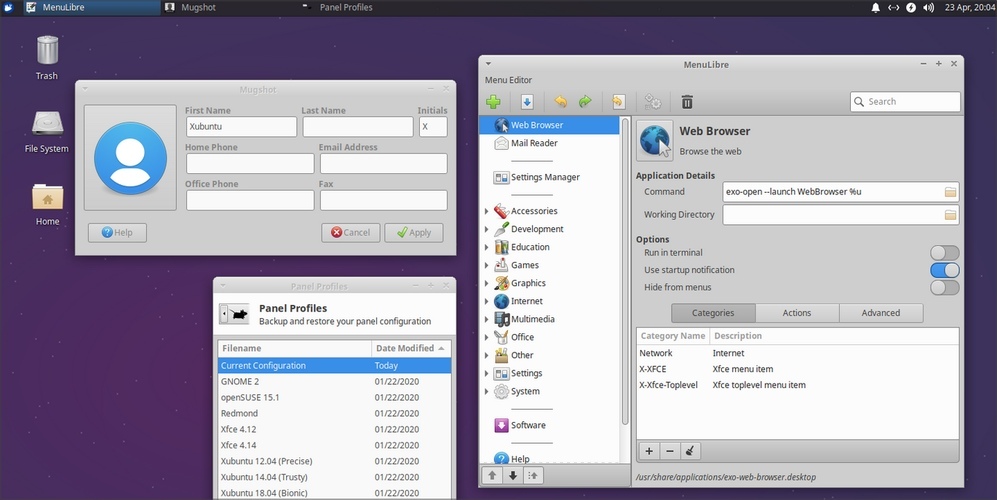
이것이 Windows 11과 Linux 배포판 간의 시각적 인터페이스가 서로 너무 다르기 때문에 비교하기 어려운 이유입니다.
사용 중인 배포판에 관계없이 Linux의 인터페이스는 일관되고 최소한이며, 특정 배포판은 Windows보다 더 좋아 보일 수도 있지만 이는 모두 개인의 문제로 귀결됩니다. 우선권.
Windows 11은 사용자 지정이 가능하며 많은 훌륭한 윈도우 11 테마 무료로 다운로드할 수 있다는 것입니다.
기술적인 차이점에 대해 더 관심이 있다면 주저하지 말고 Windows 커널이 리눅스 커널 우리의 전담 가이드에서. Linux 코드는 개발에 더 좋은 것으로 알려져 있으며 모놀리식 아키텍처를 가지고 있습니다. 다중 사용자 지원 기능에 관해서는 당신을 놀라게 할 수 있습니다.
건축
Windows 아키텍처에는 사용자 모드와 커널 모드의 두 가지 고유한 계층이 있습니다. 사용자 모드에는 고정 시스템 지원 프로세스, 서비스 프로세스, 보안 하위 시스템, 사용자를 위한 통합 하위 시스템이 있습니다. 응용 프로그램 및 환경 하위 시스템에서 커널 모드는 실행, 마이크로 커널, 커널 모드 드라이버 및 하드웨어로 구성됩니다. 추상화 계층.
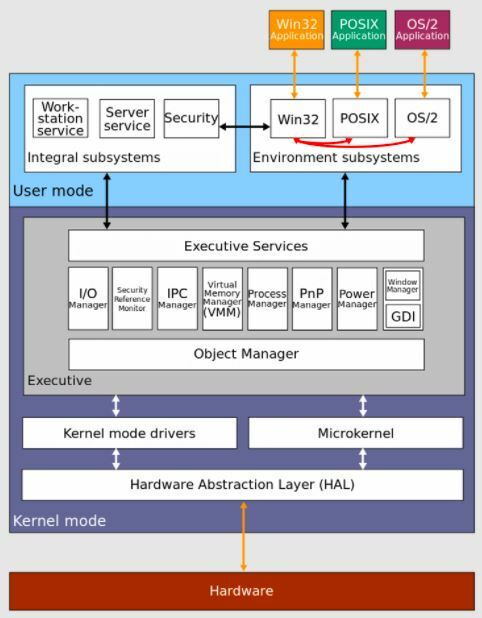
동시에 Linux Architecture는 사용자 공간과 커널 공간으로 구성되며 이러한 계층에는 다음이 포함됩니다. 다음 주요 구성 요소: 하드웨어, 커널, 시스템 호출 인터페이스, 사용자 응용 프로그램 또는 유용.
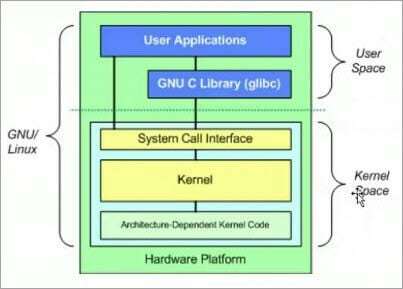
보안
보안과 관련하여 Linux는 여러 가지 이유로 챔피언입니다. 우선, 사용자의 거의 73%가 Windows를 사용하고 있으며 이는 해커가 악용할 수 있는 엄청난 수의 사용자입니다.
반면 Linux 사용자 기반은 시장 점유율의 약 2.6%로 훨씬 작으며 해커와 잠재적 피해자의 수도 훨씬 적습니다.

Windows가 지배적인 플랫폼이기 때문에 대부분의 맬웨어가 Windows용으로 특별히 제작된 것은 놀라운 일이 아닙니다.
Linux에는 몇 가지 바이러스가 있지만 Windows와 같은 바이러스 백신 소프트웨어를 사용할 필요는 없습니다.
마지막으로 대부분의 맬웨어는 .exe 형식이며 악성 .exe 파일을 실행하면 PC가 감염됩니다. Linux는 .exe 파일을 사용할 수 없고 실행할 수도 없으므로 악성 Windows 파일을 다운로드하면 Linux에서 실행되지 않습니다.
숫자로 따지면 Windows에는 약 7,480만 개의 다양한 위협이 있지만 Linux에서는 그 숫자가 훨씬 적습니다.
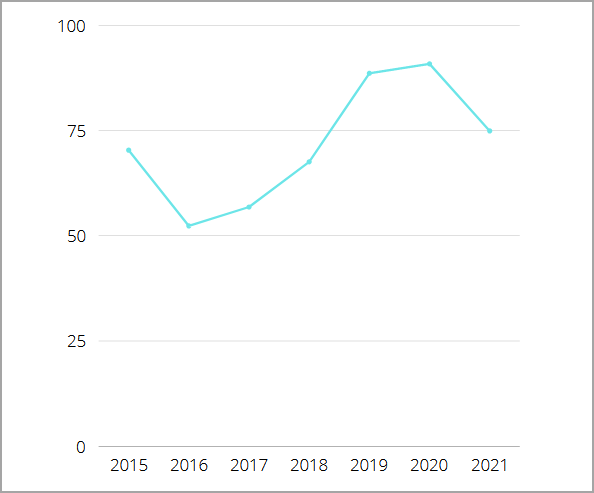
보시다시피 Linux의 주요 이점은 더 작은 사용자 기반에 있지만 그럼에도 불구하고 Linux는 루트에 대한 액세스를 제한합니다. 또는 관리자 계정이므로 해킹을 당하더라도 관리자 자격 증명 없이 해커는 할 수 없습니다. 많은.
사용자 개인 정보 보호 측면에서 Windows는 수동으로 끄지 않는 한 분석을 위해 일부 데이터를 수집할 수 있습니다.
우리는에 대해 썼습니다 Windows 10 개인 정보 문제 과거에는 Windows 11이 이러한 개인 정보 보호 문제를 해결할 수 있을지 의심스럽습니다.
반면에 Linux는 사용자가 알지 못하고 동의하지 않은 상태에서 데이터를 수집하거나 분석을 위해 전송하지 않으므로 Linux를 사용할 때 개인 정보가 보호된다는 확신을 가질 수 있습니다.
보안 및 개인 정보 보호 측면에서 Windows 11과 Linux를 비교할 때 Linux가 확실한 승자입니다. 그러나 Windows 11은 신뢰할 수 있는 제품을 선택하는 한 안전한 선택입니다. Windows 11 바이러스 백신 소프트웨어.
노름
게임의 경우 Windows 11이 확실한 승자입니다. 특히 Windows 11용 Xbox 게임 패스.
이것은 유일한 새로운 기능이 아니며 Windows 11은 DirectStorage 기능을 도입하여 게임 성능을 개선하고 로딩 시간을 단축할 계획입니다.
Steam은 Linux에서 작동하지만 모든 타이틀을 사용할 수 있는 것은 아니며 일부는 Windows 대응 게임만큼 Linux에 최적화되어 있지 않을 수 있습니다.
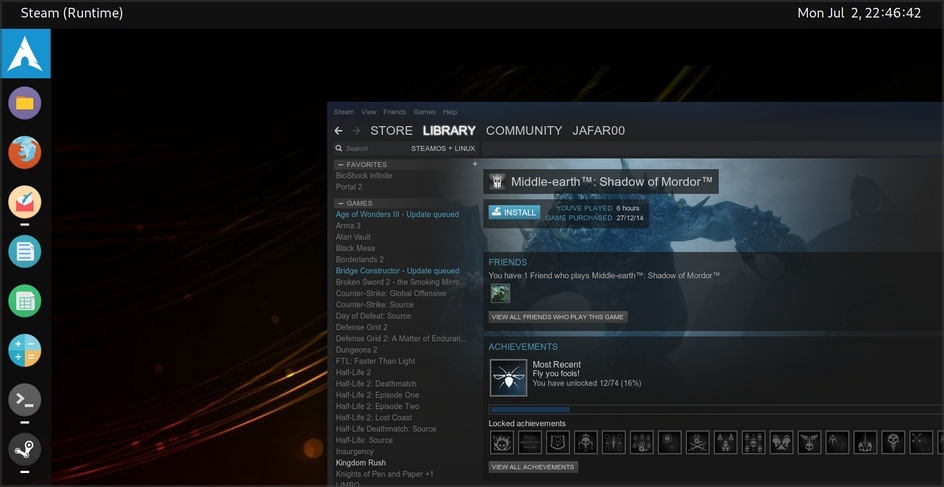
혼합된 결과와 함께 Wine이라는 호환성 레이어를 사용하여 이를 어느 정도 우회할 수 있습니다. 마지막으로 Linux는 대부분의 게임에서 호환성 문제를 일으키는 DirectX API를 지원하지 않습니다.
Linux는 게임을 할 수 있지만 결과는 다양하므로 Windows 11은 게임과 관련하여 선택해야 합니다.
애플리케이션 호환성
이것으로 게임과 마찬가지로 Windows 11이 확실한 승자입니다. 시장에서 지배적인 운영 체제이기 때문에 대부분의 개발자는 Windows 전용으로 소프트웨어를 최적화하고 있습니다.
Linux는 .exe 파일과 함께 작동하지 않습니다. 즉, Wine이나 가상 머신이 없으면 Linux에서 Windows 응용 프로그램을 실행할 수도 없습니다.
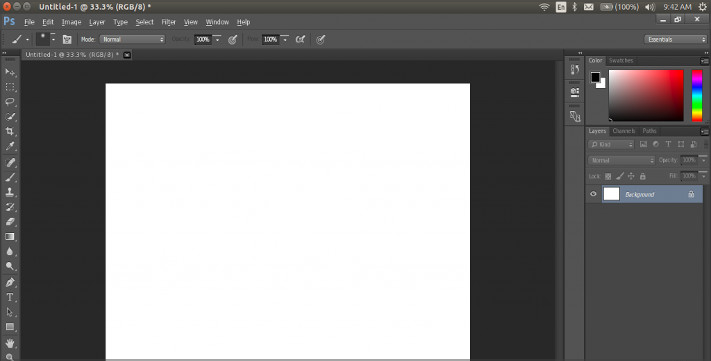
즉, 기술적으로 Windows 응용 프로그램은 특히 Wine을 사용하는 경우 작동할 수 있지만 결과는 실행하려는 응용 프로그램에 따라 크게 다를 수 있습니다.
Linux에는 대부분의 일반 Windows 응용 프로그램에 대한 대안이 있으며 이러한 응용 프로그램은 작업을 수행하는 동안 Windows 응용 프로그램이 가지고 있는 친숙함과 사용 편의성이 부족합니다.
한편, Microsoft는 Windows에 Linux GUI 앱 지원을 제공할 계획입니다., 따라서 문제 없이 Windows 11에서 실행되는 Linux 앱을 볼 수 있을 것으로 기대합니다.
또한 WSL2는 Linux GUI 애플리케이션(X11 및 Wayland)을 Windows에서 사용할 때 자연스럽게 느낄 수 있도록 합니다. Microsoft의 WSL(Linux용 Windows 하위 시스템)을 사용하는 사용자는 완전히 통합된 데스크톱 환경을 기대할 수 있습니다.
확인은 동일한 하드웨어에서 Windows 10 및 Ubuntu 20.04.2 LTS/Ubuntu 21.04에 대한 Windows 11 22000.51 빌드의 몇 가지 초기 벤치마크에서 나온 것입니다.
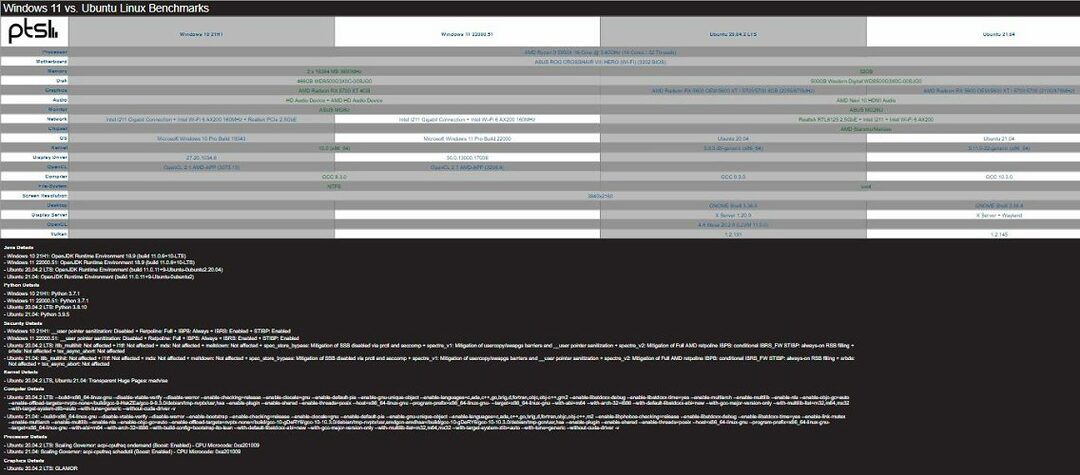
하드웨어 요구 사항
Windows 11 하드웨어 요구 사항 새로운 운영 체제의 발표 이후 약간의 논란을 불러 일으켰습니다.
하드웨어 요구 사항이 그렇게 높지는 않지만 가장 큰 변화는 TPM 2.0 칩에 대한 요구 사항이며 많은 얼리 어답터가 TPM 2.0 오류 Windows 11을 설치하려고 하는 동안.
다행히 사용자에게는 다음과 같은 방법이 있습니다. Windows 11에서 TPM 요구 사항 우회, 하지만 Microsoft가 패치를 적용하는 경우 TPM 2.0 마더보드 구입 Windows 11로 업그레이드하려는 경우.
Linux에는 이러한 요구 사항이 없으며 특정 Linux 배포판은 로우엔드 PC에 최적화되어 있으므로 하드웨어 요구 사항은 사용 중인 배포판에 따라 다릅니다.
Windows 11은 32비트 시스템에 대한 지원도 중단하므로 이전 32비트 시스템을 사용하는 경우 Linux를 선택하는 것이 좋습니다.
하드웨어 요구 사항 측면에서 Windows 11과 Linux를 비교할 때 Linux는 더 다양하며 구형 컴퓨터에 대한 더 나은 지원을 제공합니다.
오픈 소스 및 가격 책정
모든 Windows 버전은 비공개 소스 응용 프로그램입니다. 즉, 소스 코드는 Microsoft에서만 사용할 수 있으며 Microsoft만 Windows 작동 방식을 수정할 수 있습니다.
Windows 11은 이전의 다른 모든 버전과 마찬가지로 독점 소프트웨어이므로 단일 PC에서 사용하려면 라이선스를 구매해야 합니다.
그러나 Windows 10 사용자는 윈도우 11 다운로드 무료 업그레이드로 제공되지만 신규 사용자에 대한 가격은 아직 알려지지 않았습니다.
반면에 Linux는 완전히 오픈 소스이며 소프트웨어는 개발자 커뮤니티에서 유지 관리하므로 충분한 기술만 있으면 누구나 필요에 따라 Linux를 사용자 지정할 수 있습니다.
오픈 소스 소프트웨어인 Linux는 완전 무료이며 개인 및 비즈니스 용도로 제한 없이 원하는 만큼 컴퓨터에 설치할 수 있습니다.
응용 프로그램의 경우 Windows용 무료 및 오픈 소스 응용 프로그램이 많이 있지만 사용하려면 라이선스가 필요한 경우가 많습니다. 반면에 대부분의 Linux 응용 프로그램은 완전 무료이며 제한 없이 사용할 수 있습니다.
사용의 용이성
Windows 11은 이전 버전과 마찬가지로 사용이 매우 간편하며 이를 위해 명령줄 작업 방법을 알 필요가 없습니다.
모든 설정은 그래픽 인터페이스에서 액세스할 수 있으므로 설정을 쉽게 변경할 수 있습니다. 고급 사용자인 경우 Windows PowerShell을 사용하여 명령줄로 설정을 수정할 수도 있습니다.
응용 프로그램 설치는 매우 간단하며 설치 파일을 다운로드하고 두 번 클릭하고 화면의 지침을 따르기만 하면 됩니다.
최근 마이크로소프트 스토어의 변경 사항, Win32 응용 프로그램을 직접 설치할 수 있어야 하므로 설정 파일을 다운로드하기 위해 브라우저를 사용할 필요도 없습니다.

반면에 Linux는 약간의 기술 지식이 필요합니다. 운영 체제에는 앱을 다운로드하는 데 사용할 수 있는 스토어가 있지만 일부 앱은 터미널을 통해서만 다운로드할 수 있습니다.
설치하려는 앱의 다운로드 위치만 알면 앱 설치가 간단하고 설치 파일을 수동으로 다운로드하여 실행하는 것보다 빠릅니다.
구성에 관해서는 터미널을 통해 Linux의 특정 설정을 변경해야 할 수도 있습니다. 이것은 처음 사용자에게 다소 어려울 수 있으며 학습 곡선이 있습니다.

터미널에 익숙하지 않은 경우 Windows에는 자체 윈도우 터미널 와 유사하게 작동합니다. 리눅스 배시, 그래서 당신은 그것을 시도하고 그것이 어떻게 작동하는지 볼 수 있습니다.
Windows 11 대 Linux 사용 용이성 논쟁의 경우 Windows는 명령을 열지 않고도 설정을 쉽게 변경하고 앱을 설치할 수 있는 Linux 선.
Windows PC에서 Linux를 사용해보고 싶다면 다음을 사용하여 쉽게 할 수 있습니다. Linux 에뮬레이터 소프트웨어 어떤 운영 체제가 사용하기 더 쉬운지 확인하십시오.
Android 앱 지원
Linux는 기본적으로 Android 앱을 지원하지 않으며 이를 실행하는 유일한 방법은 예를 들어 Anbox와 같은 호환성 계층을 사용하는 것입니다. 이것은 완벽한 솔루션은 아니지만 실행하기에 충분한 전력이 있는 모든 PC에서 작동해야 합니다.
반면에 Windows 11은 기본적으로 Android 앱을 지원하므로 타사 애플리케이션이나 에뮬레이터를 사용하여 실행할 필요가 없습니다.

Android 앱은 Intel Ivy Bridge 기술을 활용하지만 AMD CPU를 사용하는 경우에도 Android 앱을 실행할 수 있어야 합니다.
윈도우 11 대 KDE
KDE는 Linux용으로 널리 사용되는 데스크톱 환경이며 많은 사용자가 Windows 11이 KDE와 어떻게 비교되는지 궁금해합니다.
이전 섹션에서 Linux에 대해 말한 모든 내용은 여기에 KDE에도 적용되지만 KDE와 Windows 11 사이에는 한 가지 유사점이 있습니다. 바로 사용자 인터페이스입니다.
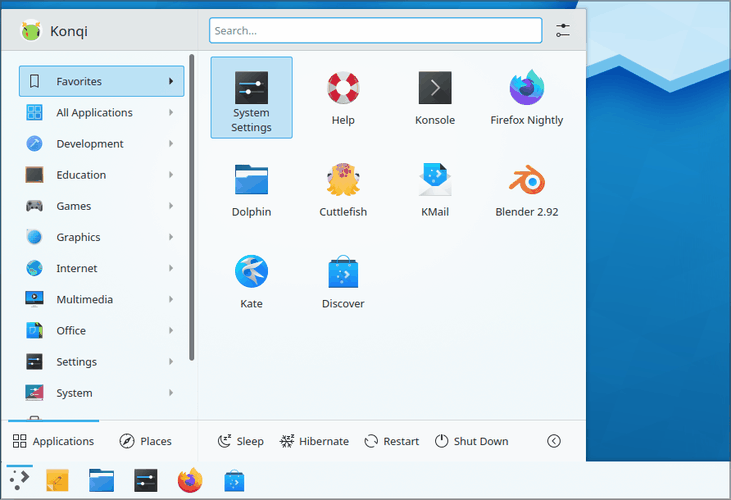
메뉴는 큰 아이콘이 있는 Windows 11의 새로운 시작 메뉴와 약간 유사하지만 새로운 시작 메뉴인 KDE의 메뉴에는 응용 프로그램에 액세스하는 데 사용할 수 있는 사이드바가 있습니다. 설정.
인터페이스는 사용자 정의가 가능하며 Windows 11 또는 macOS.Widgets는 KDE에서도 사용할 수 있으며 위젯 패널의 다양한 위젯을 추가할 수 있습니다. 데스크탑.
Windows 11과 달리 KDE 위젯에는 별도의 패널이 없으므로 이전 버전의 Windows처럼 항상 바탕 화면에 있습니다.
Windows 11 위젯은 다른 온라인 서비스의 정보를 표시하도록 설계된 반면 KDE에서는 위젯이 대부분 시스템 정보를 표시하거나 바로 가기 역할을 하는 데 사용됩니다.

Windows의 경우 KDE는 하단 모서리를 날카롭게 유지하면서 상단 모서리가 약간 둥근 것 같습니다.
Microsoft는 파일 탐색기를 개선하고 모든 리본 메뉴를 제거했으며, 이제 파일 탐색기의 아이콘 도구 모음에 가장 많이 사용되는 기능 세트가 있습니다.

이는 KDE 및 기타 Linux 배포판에서 수행하는 작업과 다소 유사하며 새로운 아이콘 세트와 보다 간소화된 파일 탐색기를 사용하면 Windows 11이 KDE와 약간 비슷하게 보일 수 있습니다.
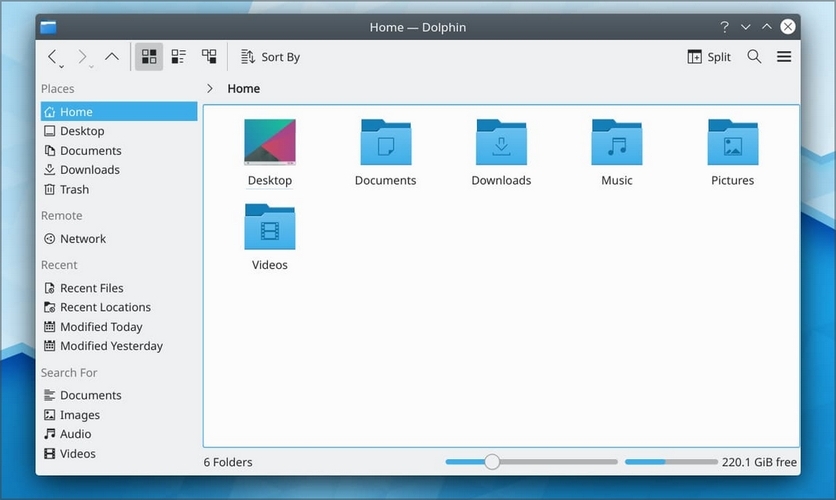
두 시스템이 시각적으로 유사할 수 있지만 더 나은 것을 선택하는 것은 필요에 따라 다르며 장단점은 Windows 대 Linux 논쟁과 동일합니다.
시각적 인터페이스 측면에서 KDE는 좀 더 미니멀하고 간소화된 것처럼 보일 수 있으며 일부 사용자는 이를 선호할 수 있습니다.
그 외에는 Windows 또는 Linux 사용자이고 운영 체제에서 무엇을 기대하는지에 따라 달라집니다.
윈도우 11 대 그놈
GNOME은 독특하고 미니멀한 디자인의 훌륭한 운영 체제이며, 새로운 Linux 배포판을 찾고 있다면 새로운 버전의 GNOME이 딱 필요할 것입니다.
GNOME 40이라는 이 버전은 최근에 출시되었으며 Windows 11과 시각적으로 많은 유사점이 있습니다.
인터페이스는 최소한의 디자인과 둥근 모서리로 제공되므로 Windows 11과 비슷하지만 유사점만 있는 것은 아닙니다.
GNOME에는 화면 중앙 하단 위치에 독이 있으며 이를 사용하여 앱에 빠르게 액세스할 수 있습니다.
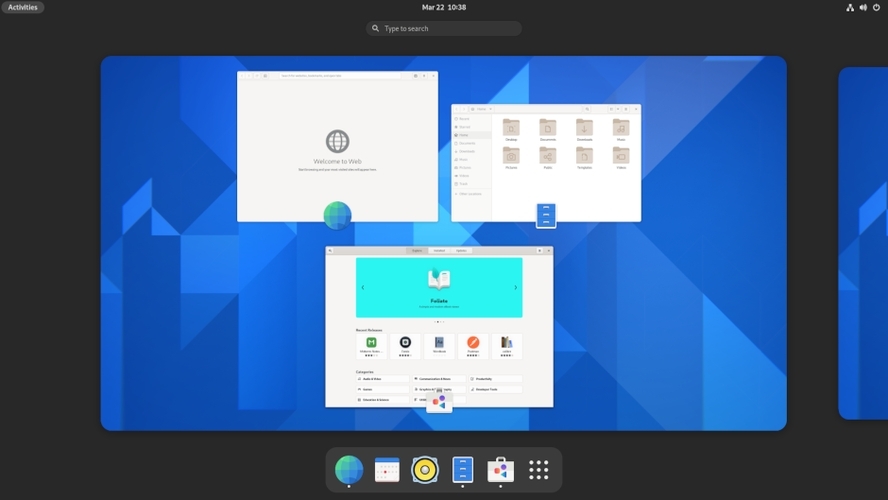
앱 그리드 버튼을 사용하면 설치된 모든 애플리케이션을 쉽게 찾을 수 있으며 빠르고 쉽게 액세스할 수 있도록 앱을 재정렬할 수 있습니다.
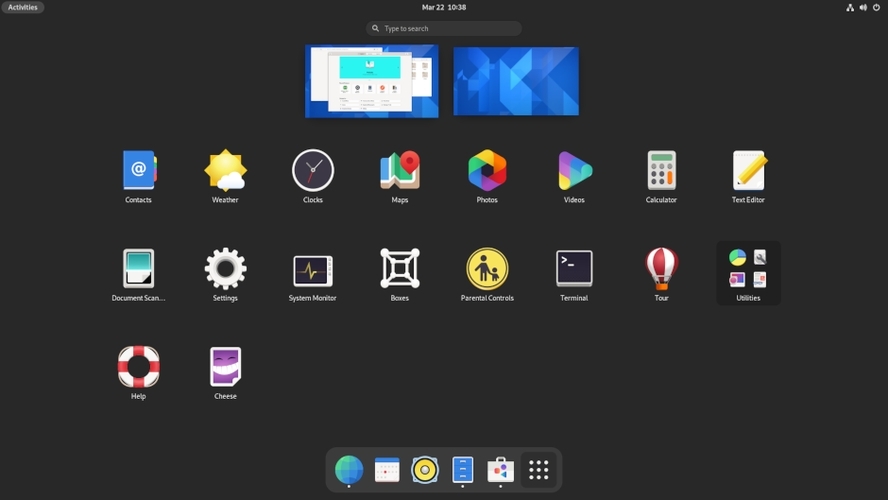
이 버전에서는 작업 공간이 개선되었으며 이제 수평으로 정렬되어 더 직관적으로 보입니다. 이 버전에는 작업 공간 사이를 쉽게 전환할 수 있는 새로운 세 손가락 제스처 지원도 있습니다.
이것은 Windows 11에서 얻은 가상 데스크톱 기능 및 새로운 제스처와 매우 유사합니다. 그러나 Windows 11에서는 그놈에서 사용할 수 없는 작업 표시줄에서 바로 다른 가상 데스크탑으로 전환할 수 있습니다.

GNOME과 Windows 11은 대부분 시각적 모양 면에서 특정 유사점이 있지만 여기서 유사점이 끝납니다.
윈도우 11 대 칼리 리눅스
Windows 11과 Kali Linux를 비교하는 것은 실제로 공정하지 않습니다. Kali Linux는 펜 테스트용으로 설계되었으며 시스템의 보안 취약점을 검사하는 다양한 도구가 함께 제공되기 때문입니다.
이러한 도구에는 Nmap, Wireshark, Responder, Hydra 등이 포함됩니다. 이러한 도구가 사전 설치되어 있으면 구성할 필요가 없으며 Kali Linux를 시작하기만 하면 작업을 시작할 수 있습니다.
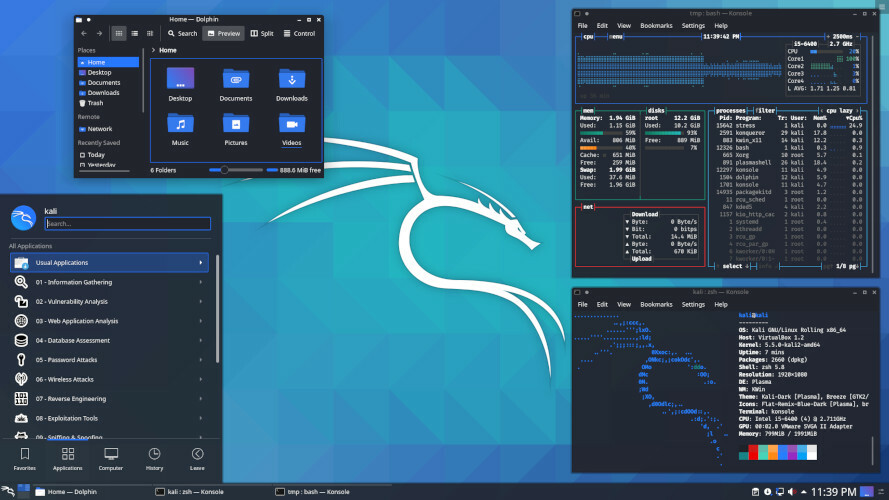
Kali Linux는 Linux용 Windows 하위 시스템을 사용하여 Windows에서 실행할 수도 있으므로 Kali 도구를 다른 Windows 응용 프로그램과 원활하게 사용할 수 있습니다.
Kali는 또한 여러 데스크탑 환경과 함께 제공되며 기본 설정에 따라 Xfce, GNOME 및 KDE 중에서 선택할 수 있습니다.
초보자를 위한 탁월한 선택, 우분토
우리의 의견으로는 Ubuntu 또는 Ubuntu를 기반으로 하는 다른 배포판이 초보자에게 이상적인 선택입니다. 쉬운 설치와 직관적인 데스크탑 덕분에 사용자 친화적임을 알게 되었으며, LTS 릴리스는 초기 날짜로부터 최소 5년 동안 보안 업데이트로 지원됩니다.
게다가, 우리는 그것을 올바른 방향으로 진행해야 할 때마다 다른 사람들이 기꺼이 나서고 싶어할 때 스스로 탐색하지 않는다는 아이디어를 좋아하는 사람들을 위한 첫 번째 선택으로 간주합니다.
특정 문제가 발생하면 웹을 검색하여 포럼에서 활동하기만 하면 됩니다. 그러면 같은 입장에 있는 다른 사람을 찾을 수 있습니다. 정말 우분투 커뮤니티가 여러분을 기다리고 있습니다.
동일한 PC에서 Linux와 Windows를 사용할 수 있습니까?
한 대의 PC에서 Linux와 Windows를 사용하는 것은 매우 간단합니다. 그렇게 하려면 다음을 수행하기만 하면 됩니다. 다른 OS가 있는 이중 부팅 Windows. 이렇게 하면 Linux가 있는 특수 파티션을 만들고 필요할 때 이 파티션에서 부팅할 수 있습니다.
이 방법을 사용하면 시스템 간에 빠르게 전환할 수 있는 방법이 없으므로 Linux에서 Windows로 다시 전환하려면 PC를 다시 시작하고 다시 부팅해야 합니다.
가상 머신 소프트웨어를 사용하고 Windows 내부의 가상 환경에서 Linux를 실행할 수도 있습니다. 그러나 이 방법은 두 개의 운영 체제를 동시에 실행하기 때문에 하드웨어에 추가 로드를 줄 수 있습니다.
멀티태스킹을 수행하고 Linux와 Windows 간에 빠르게 전환해야 하는 경우 가상 머신 소프트웨어가 이중 부팅보다 더 나은 옵션입니다.
Linux에서 Windows 파일을 실행할 수 있습니까?
많은 파일 확장자는 보편적이며 Linux 및 Windows 플랫폼에서 모두 작동합니다. 여기에는 이미지, 비디오, 음악, 텍스트 또는 문서 파일이 포함됩니다.
특정 파일 형식을 열 수 있는 소프트웨어가 있는 한 Windows와 Linux 모두에서 해당 파일을 열 수 있습니다.
EXE 및 MSI 파일은 기본적으로 Linux에서 작동하지 않지만 Wine 소프트웨어를 설치하면 실행할 수 있습니다. Wine을 설치하면 터미널에서 다음 명령을 사용하여 앞서 언급한 파일 형식을 실행할 수 있습니다.
와인 /경로/to/windows_sofware.exe와인 msiexec /i /path/to/windows_installer.msi
Windows 11 및 Linux에 대한 마무리 생각
이제 Windows 11과 Linux를 비교했으므로 권장되는 운영 체제 선택이 무엇인지에 대한 질문이 남아 있으며 대답은 전적으로 귀하의 요구에 달려 있습니다.
독점적으로 Windows 소프트웨어를 사용하고 있으며 이 운영 체제가 마음에 드십니까? 그렇다면 Windows 11이 정답입니다.
대체 응용 프로그램을 사용하는 데 익숙하거나 기술에 정통하고 안전하고 비공개이며 완전히 무료인 운영 체제를 원한다면 Linux를 사용해 보십시오.
이 OS 버전에 대한 귀하의 생각은 무엇이며 Linux 사용자이며 사용해 본 적이 있습니까? 아래 의견 섹션에 알려주십시오.